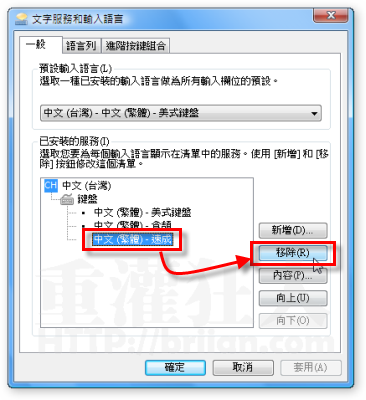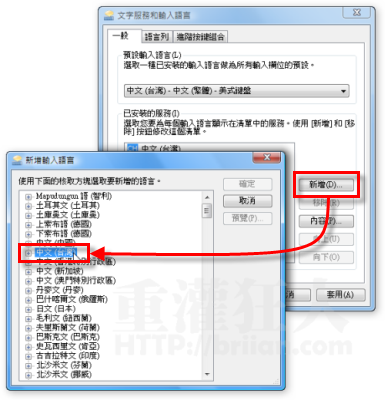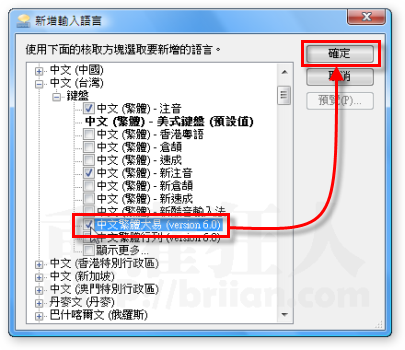在Windows Vista中內建了多國語系的各種輸入法,剛安裝好Vista系統時,預設都會載入幾種常用的中文輸入法如倉頡、新注音...等等。如果你想自行新增或移除沒在用的輸入法,可以依照下面方法設定。
一、移除用不到的輸入法
第1步 在桌面右下角的輸入法工具列上按一下〔滑鼠右鍵〕,再點選【設定值】。
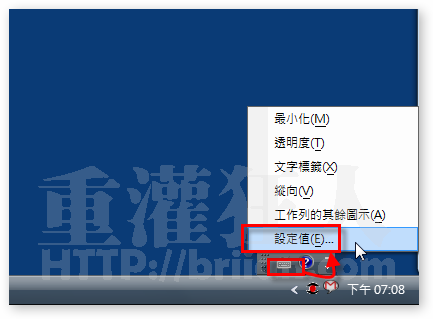
第2步 出現「文字服務和輸入語言」視窗後,請點選你要移除的輸入法名稱,然後再按一下〔移除〕按鈕。在這邊移除某個輸入法後,它只是不顯示在桌面右下角而已,並未真正將軟體刪除,日後我們隨時可以依照下面的方法再設定回來。
二、安裝新注音、倉頡或其他中文輸入法
第1步 要新增其他輸入法時,一樣先開啟「文字服務和輸入語言」視窗,按一下〔新增〕按鈕,然後點選【中文(台灣)】。
第2步 在【中文(台灣)】目錄中勾選你要新增的輸入法名稱,然後再按一下〔確定〕按鈕即可完成。
第3步 設定完後,當我們按一下輸入法選單,便會列出全部你已安裝的輸入法,方便我們隨時選用。
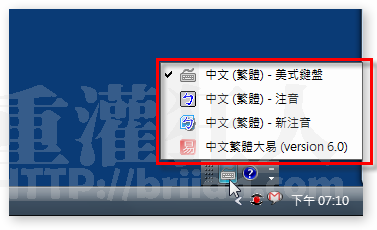
延伸閱讀: